Conexiones globales en Jitterbit Integration Studio
Introducción
La página Conexiones globales es donde se administran los extremos que se pueden usar en todos los proyectos de un ambiente (denominados puntos finales globales). Cada ambiente se puede configurar con una configuración única del extremo global que puede ser utilizado por cualquier proyecto en ese ambiente.
Desde la página Conexiones globales, puedes ver, crear, editar, y eliminar extremos globales en función de los niveles de acceso al ambiente asignado a su rol. Una vez que se agrega un extremo global a un ambiente, se vuelve visible para los usuarios en la paleta de componentes de diseño para utilizar en un proyecto.
Consejo
Cuando el ciclo de vida de su proyecto involucra migración de proyecto, se recomienda utilizar extremos globales en lugar de utilizar variables de proyecto en campos de configuración de extremo no globales. Aunque los valores de las variables del proyecto se pueden excluir de forma selectiva durante la migración, este proceso puede resultar complicado con una gran cantidad de variables.
Acceda a la página de Conexiones Globales
Se puede acceder a la página Conexiones globales desde el menú del portal Harmony o desde la paleta de componentes de diseño:
-
Utilice el menú del portal Harmony para seleccionar Integration Studio > Conexiones globales:
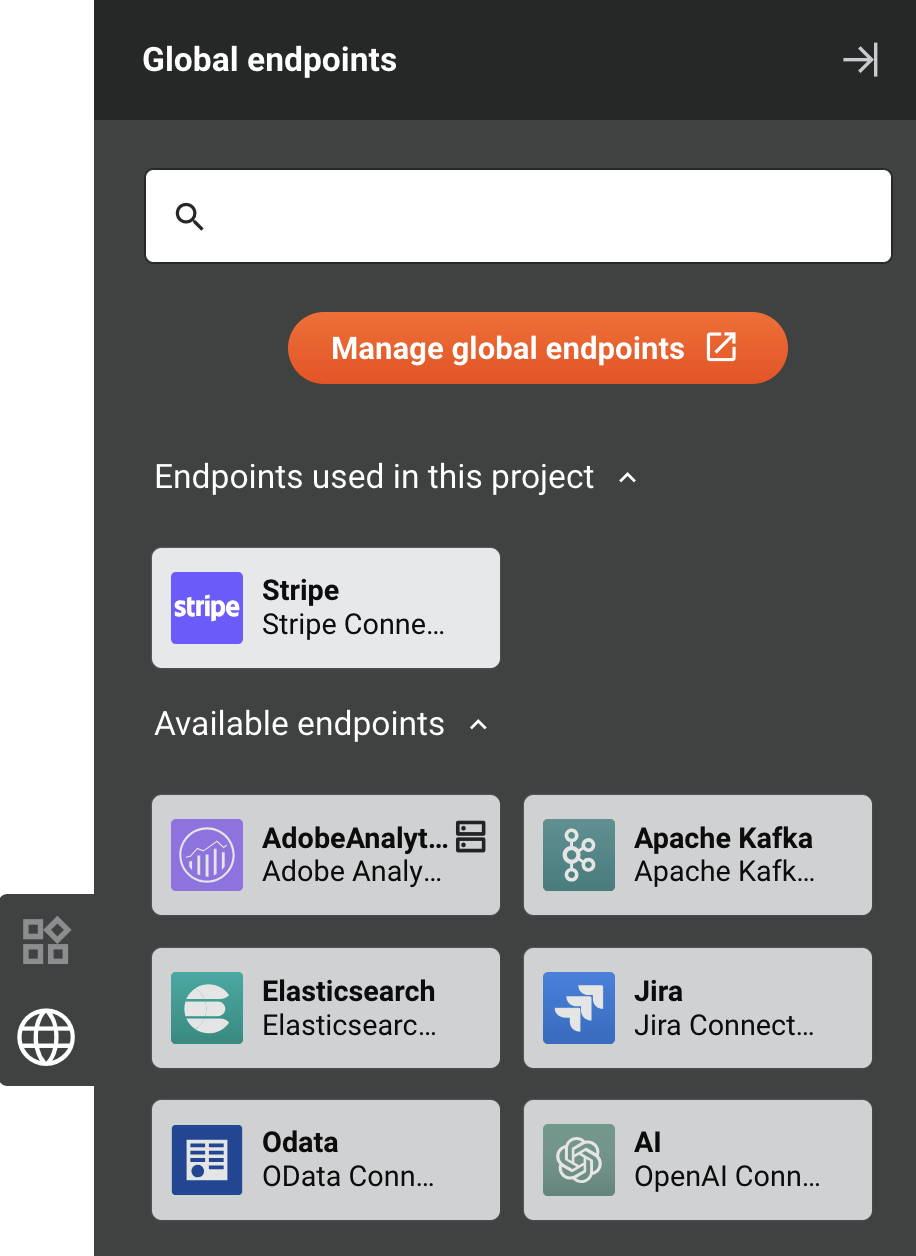
Tabla de conexiones globales
Los extremos globales existentes se muestran en la tabla Conexiones globales dentro de la pestaña Conexiones:
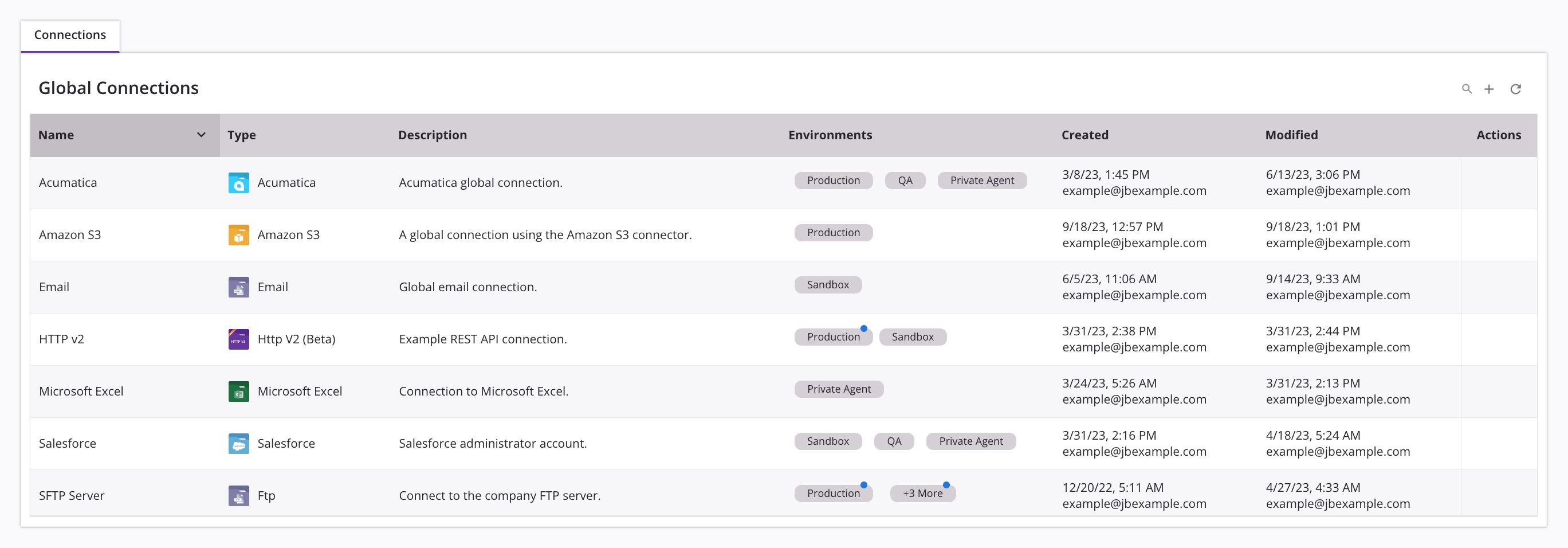
Estos controles se encuentran en la parte superior derecha de la tabla:
-
extremos de búsqueda: Haga clic para expandir un cuadro de búsqueda. Ingrese cualquier parte del nombre, tipo o descripción del extremo global en el cuadro de búsqueda para filtrar las conexiones.
-
Agregar nuevo extremo: Haga clic para abrir la configuración global del extremo pantalla para una nueva conexión.
-
Actualizar: Haga clic para recargar la tabla.
La tabla incluye estas columnas:
-
Nombre: El nombre del extremo global proporcionado en la configuración.
La presencia de una El icono de advertencia junto al nombre indica que un extremo global está usando variables en su configuración de conexión. No se recomienda utilizar variables en un extremo global, ya que los cambios futuros en el nombre de una variable a nivel de proyecto no se reflejarán a nivel global. Al hacer clic en el ícono, se muestra una advertencia con un botón Editar extremo que se puede utilizar para abrir la configuración global del extremo pantalla para eliminar la variable.
-
Tipo: El conector que utiliza el extremo global.
-
Descripción: La descripción proporcionada en la configuración del extremo global.
-
Ambientes: Los ambientes a los que se agrega el extremo global, según lo configurado en la configuración.
Estos íconos están presentes en la píldora del ambiente en ciertas circunstancias:
-
El El icono no implementado está presente cuando la configuración de un extremo global que se utiliza en una operación implementada está editada y cualquier operación que utilice el extremo global editado en ese ambiente aún no se ha vuelto a desplegar
-
El El icono de advertencia indica que el extremo global está usando variables en su configuración de conexión. Se recomienda eliminar todas las variables en la configuración de conexión, ya que los cambios futuros en el nombre de una variable a nivel de proyecto no se reflejarán a nivel global.
Además, se puede hacer clic en cada ambiente para que aparezca un cajón de ambiente desde la parte inferior de la página que proporciona información adicional y acciones que puede realizar, como desplegar cambios, abrir el proyecto o la operación en Integration Studio, o eliminar la conexión.
-
-
Creado: La fecha y hora del navegador local en que se creó el extremo global y el nombre de usuario del usuario que lo creó.
-
Modificado: La fecha y hora del navegador local en que se modificó por última vez el extremo global y el nombre de usuario del usuario que lo modificó por última vez.
-
Acciones: Pase el cursor sobre la fila del extremo global para mostrar las acciones disponibles para la conexión:
-
Editar extremo: Haga clic para abrir la configuración global del extremo pantalla para una conexión existente.
-
Eliminar extremo: Haga clic para eliminar un extremo global que no se utiliza en ningún proyecto. Para obtener información adicional, consulte Eliminar un extremo global más adelante en esta página.
-
Cajón de ambiente
El cajón de ambiente se abre desde la parte inferior de la página cuando hace clic en un ambiente en la Tabla de conexiones globales:
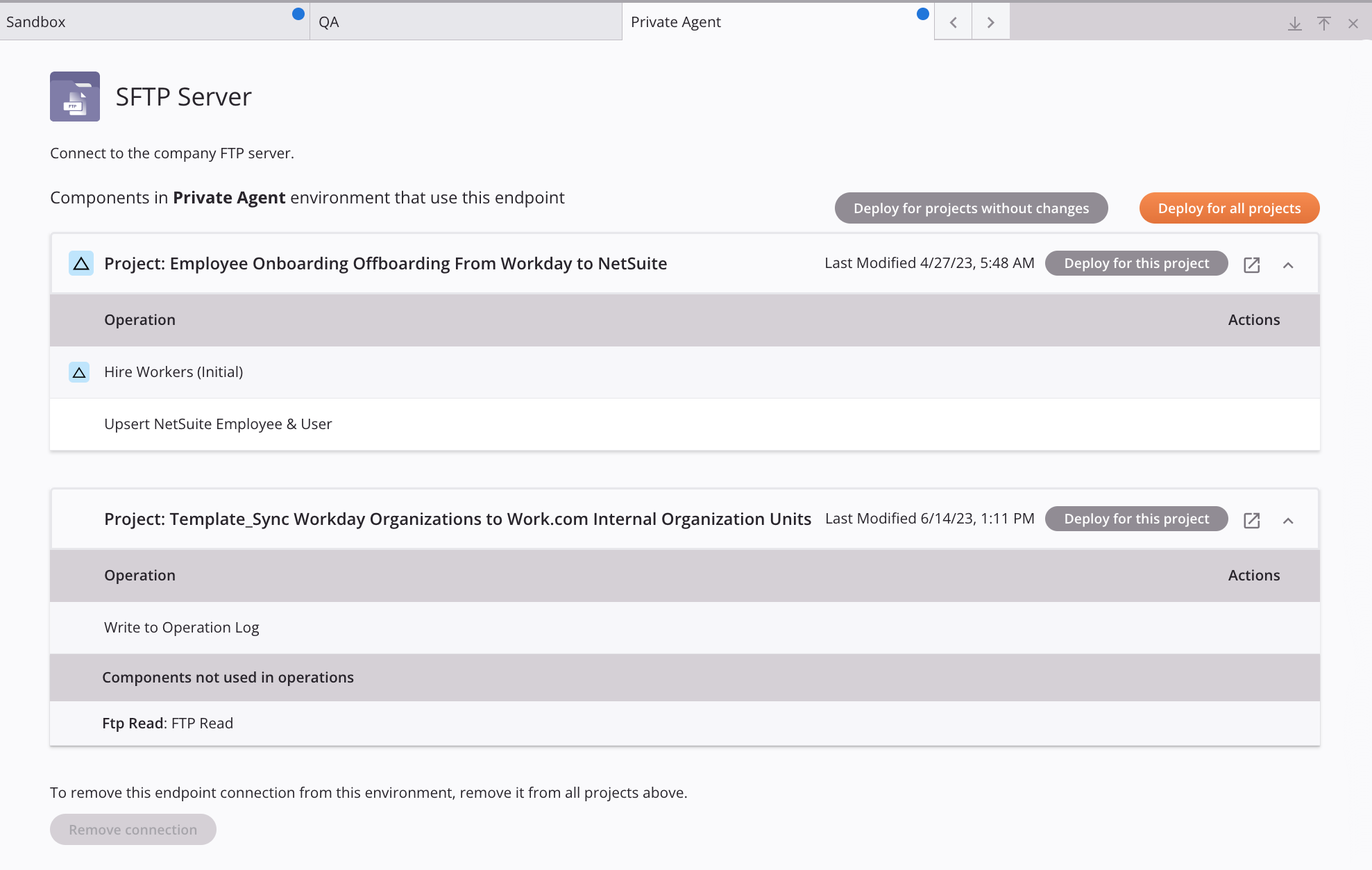
En la parte superior del cajón se muestran pestañas para cada ambiente donde se ha agregado el extremo global.
Un azul circular El icono de no implementado se muestra en una pestaña de ambiente cuando el extremo global del que dependen las operaciones del proyecto ha sufrido un cambio de configuración desde la última extremo que se implementó en este proyecto. Esto significa que debe volver a desplegar las operaciones que dependen de la conexión en este proyecto para usar la configuración más reciente de la conexión.
Importante
El círculo azul icono no desplegado y el triángulo azul Los íconos de cambios no implementados tienen significados distintos. Mientras que el icono azul circular El icono no implementado indica que las operaciones que dependen del extremo global deben volver a desplegarse en el proyecto, el triángulo azul El ícono de cambios no implementados le alerta sobre cuáles de esas operaciones tienen otros cambios de configuración (como una actividad no relacionada o un etapa de operación de secuencia de comandos ) que aún no se han implementado y también se desplegarán cuando haga clic en el botón Desplegar para este proyecto.
Puede desplazarse por las pestañas utilizando las flechas izquierda y derecha. .
Estos controles se encuentran en la parte superior derecha del cajón:
-
Contraer: Haga clic para contraer el cajón del ambiente hasta la parte inferior de la página de modo que solo se vea la parte superior del cajón. Para restaurar el cajón a su estado anterior, haga clic en el botón icono de retorno.
-
Expandir: Haga clic para expandir el cajón del ambiente a la parte superior de la página. Para restaurar el cajón a su estado anterior, haga clic en el botón icono de retorno.
-
Cerrar: Haga clic para cerrar el cajón del ambiente.
Cada pestaña incluye esta información y estas acciones:
-
Nombre: El icono y el nombre del extremo global.
-
Descripción: La descripción del extremo global.
-
Componentes en el ambiente: Se muestra una tabla para cada proyecto en el ambiente enumerado que tiene componentes que dependen del extremo global:
-
Proyecto: El nombre del proyecto. La presencia de un El ícono de cambios no implementados junto al nombre del proyecto indica que el proyecto contiene operaciones que dependen del extremo global que han tenido otros cambios de configuración (como una actividad no relacionada o un etapa de operación de secuencia de comandos ) que aún no se han implementado y también se desplegarán cuando haga clic en el botón Desplegar para este proyecto.
-
Fecha de la última modificación del proyecto: La fecha y la hora en que se modificó el proyecto por última vez. La fecha y la hora son locales para el proyecto y no se ven afectadas por las modificaciones de los extremos globales que utiliza el proyecto.
-
Desplegar para este proyecto: Haga clic para desplegar operaciones que dependan del extremo global solo en este proyecto. Después de la desplegar, la próxima vez que se ejecuten las operaciones de este proyecto, utilizarán la configuración más reciente del extremo global.
Precaución
Cualquier operación que se muestre con un El ícono de cambios no implementados junto al nombre de la operación tiene otros cambios de configuración (como una actividad no relacionada o un etapa de operación de secuencia de comandos ) que aún no se han implementado y también se desplegarán cuando haga clic en este botón.
-
Ir al proyecto: Haga clic para abrir el proyecto en Integration Studio en una nueva pestaña.
-
Ocultar o mostrar proyecto: Haga clic en el flechas hacia arriba o hacia abajo para ocultar o mostrar la lista de operaciones que dependen del extremo global del proyecto.
-
Operación: El nombre de cualquier operación que dependa del extremo global. La presencia de una El ícono de cambios no implementados junto al nombre de la operación indica que la operación ha tenido otros cambios de configuración (como una actividad no relacionada o un etapa de operación de secuencia de comandos ) que aún no se han implementado y también se desplegarán cuando haga clic en el botón Desplegar para este proyecto.
-
Componentes que no se utilizan en las operaciones: El tipo y el nombre de cualquier componente que exista fuera de los flujos de trabajo y que dependa del extremo global. Estos componentes se enumeran solo con fines informativos; si bien no afectan ninguna lógica implementada, su existencia en un proyecto evitará que elimine la conexión en este ambiente.
-
Acciones: Pase el cursor sobre el icono y haga clic en él. Icono de lanzamiento para abrir el proyecto con la operación seleccionada en Integration Studio En una nueva pestaña. Las acciones no se aplican a componentes que no se utilizan en operaciones.
-
-
Desplegar para proyectos sin cambios: Haga clic para desplegar operaciones que dependen del extremo global para proyectos en este ambiente donde los únicos cambios para desplegar son aquellos en el extremo global (excluye proyectos que tienen operaciones con el punto final global). ícono de cambios no implementados). Después de la desplegar, la próxima vez que se ejecuten las operaciones de estos proyectos, utilizarán la última configuración de extremo global.
-
Desplegar para todos los proyectos: Haga clic para desplegar operaciones que dependen del extremo global para todos los proyectos en este ambiente. Después de la desplegar, la próxima vez que se ejecuten las operaciones de estos proyectos, se utilizará la configuración más reciente del extremo global.
Precaución
Cualquier operación que se muestre con un El ícono de cambios no implementados junto al nombre de la operación tiene otros cambios de configuración (como una actividad no relacionada o un etapa de operación de secuencia de comandos ) que aún no se han implementado y también se desplegarán cuando haga clic en este botón.
-
Eliminar conexión: Haga clic para eliminar el extremo global del ambiente. Este botón se habilita solo después de la primera eliminación de componentes que hacen referencia a la conexión de todos los proyectos enumerados en la pestaña.
Crear un extremo global
Para crear un nuevo extremo global, haga clic en el botón Agregar icono en la parte superior derecha de la tabla Conexiones globales. Se abre la pantalla de configuración Nueva conexión global. Esta pantalla se describe a continuación.
Un extremo existente en un proyecto también se puede promover a un extremo global, que luego puedes editar una vez creado. La opción Promocionar a conexión global está disponible desde estas ubicaciones:
- La pestaña extremos y conectores del proyecto de la paleta de componentes de diseño (consulte paleta de componentes de diseño).
- La pestaña Componentes del panel del proyecto (vea menú de acciones de componentes en la pestañaComponentes del panel Proyecto).
La pantalla de configuración Nueva conexión global tiene dos pasos de configuración:
- Paso 1: Seleccionar un conector
- Paso 2: Configurar y probar la conexión, y agregar o eliminar ambientes
Paso 1: Seleccione un conector
En este paso, selecciona un conector desde el cual crear un nuevo extremo global:
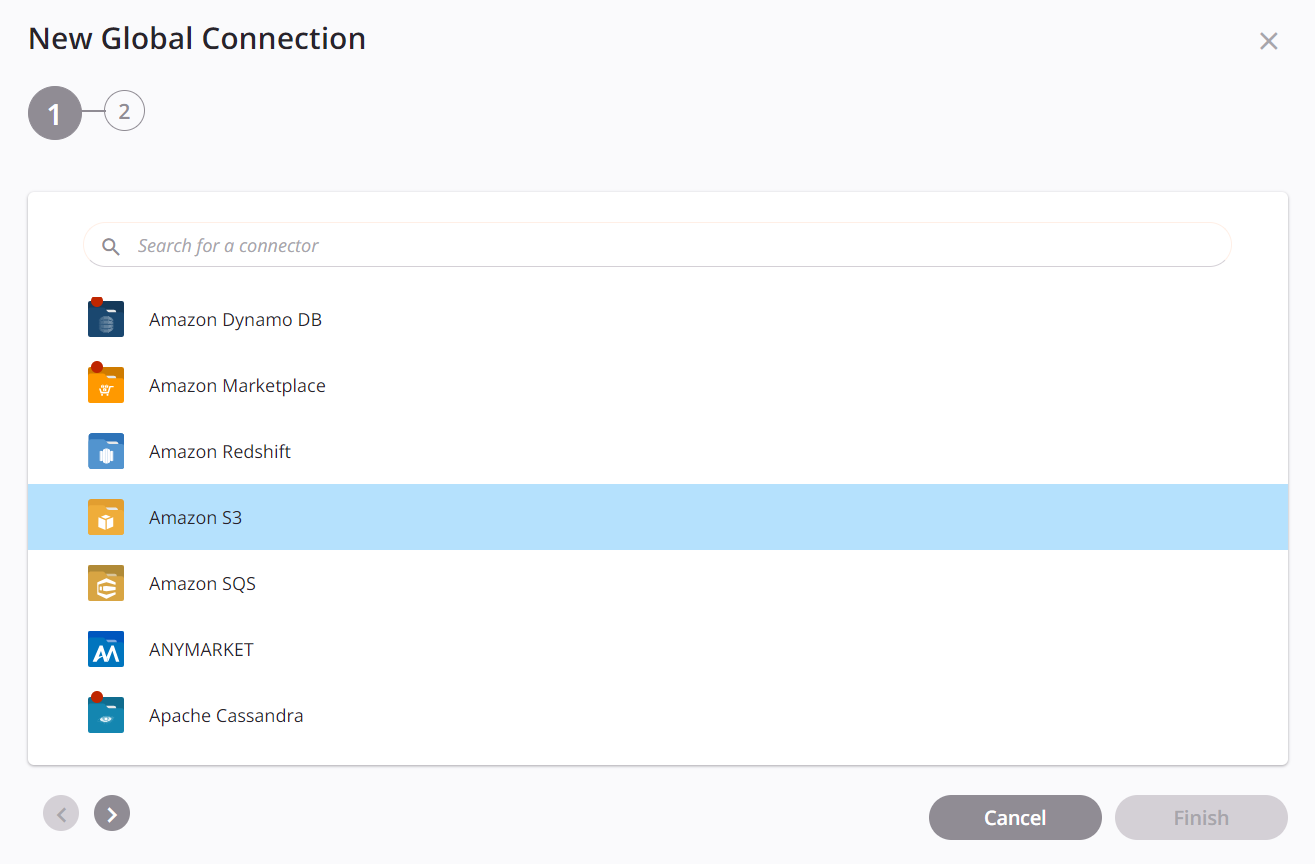
-
Buscar: Ingrese cualquier parte del nombre de visualización del conector en el cuadro de búsqueda para filtrar los conectores.
-
Conectores: Haga clic para seleccionar un conector desde el cual crear un nuevo extremo global. Todos los conectores de la organización excepto el API, SOAP, y Variable se enumeran los conectores, incluidos los conectores personalizados. Los conectores que se pueden usar solo en ambientes asociados con un grupo de agentes privados se indican con un punto rojo
 .
. -
Atrás: Este botón está deshabilitado, ya que no es aplicable a este paso.
-
Siguiente: Haga clic para guardar temporalmente la configuración de este paso y continuar con el siguiente. La configuración no se guardará hasta que haga clic en el botón Finalizar en el último paso.
-
Cancelar: Haga clic para cerrar la configuración del extremo global sin crear una nueva conexión.
-
Finalizar: Este control está deshabilitado, ya que no es aplicable a este paso.
Paso 2: Configurar y probar la conexión, y agregar o eliminar ambientes
En este paso, configura y prueba el extremo global, y agrega o elimina ambientes donde se puede usar el extremo global:
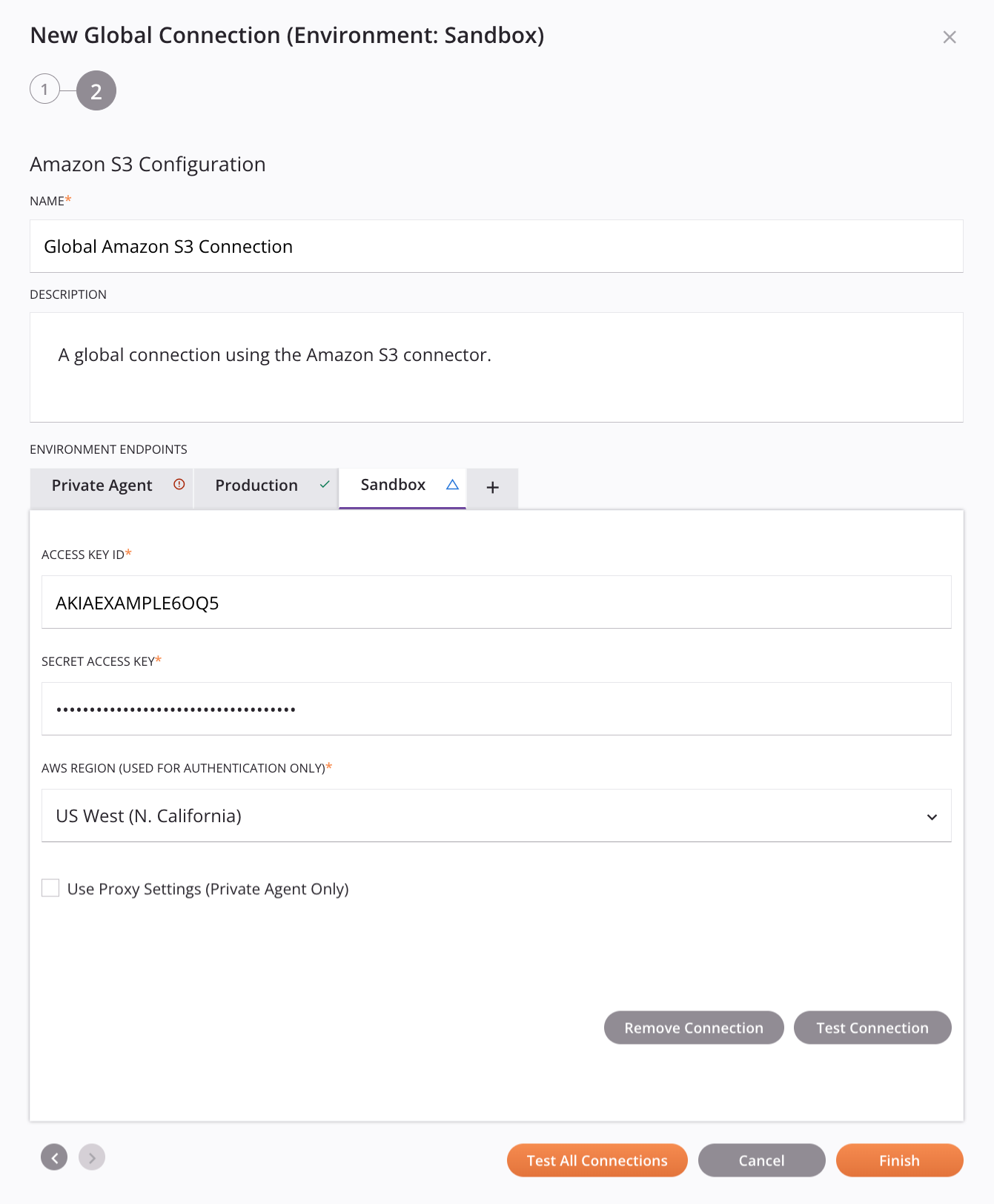
-
Nombre: Ingrese un nombre para identificar el extremo global. El nombre debe ser único para cada extremo global de un conector en particular y no debe contener barras diagonales.
/o dos puntos:Este nombre también se utiliza para identificar el extremo del conector, que hace referencia tanto a una conexión específica como a sus actividades. -
Descripción: Ingrese una descripción del extremo global que se mostrará en la tabla de Conexiones globales.
-
extremos del ambiente: En esta área, se agregan los ambientes de a uno por vez y se configura y prueba el extremo global en cada ambiente. Dentro de la configuración de cada ambiente, también se puede eliminar la conexión del ambiente.
Consejo
La adición de ambientes y la configuración y prueba de la información de conexión se pueden realizar más adelante, lo que permite que un usuario cree conexiones y que otro usuario cree conexiones y las agregue a los ambientes más tarde.
-
Agregar un ambiente: Haga clic en el Agregar icono para abrir un menú de los ambientes de la organización al que aún no se ha añadido el extremo global. Si el conector seleccionado en el paso 1 está disponible solo en agentes privados, los ambientes asociados con un grupo de agentes de la nube aparecen atenuados y no se pueden seleccionar. Seleccione un ambiente a la vez desde el menú, utilizando el Agregue un icono para agregar ambientes adicionales según sea necesario.
-
pestaña Ambiente: A medida que se agrega cada ambiente, se agrega una pestaña a la sección Ambientes que contiene la configuración global del extremo para ese ambiente.
- Campos de configuración: Configure cada campo para el conector específico como se describe en la documentación del conector específico seleccionado en el paso 1. La documentación de cada conector se encuentra en Conectores sección.
Los siguientes íconos se muestran en la pestaña de un ambiente en determinadas circunstancias:
- El El ícono de cambios no probados indica que un ambiente tiene cambios de configuración de conexión que no se han probado.
- El El icono de error indica que la conexión probada de un ambiente no fue exitosa.
- El El icono de éxito indica que la conexión probada de un ambiente es exitosa.
-
El El icono de advertencia indica que un extremo global está usando variables en su configuración de conexión (no recomendado). Se recomienda eliminar todas las variables en la configuración de conexión, ya que los cambios futuros en el nombre de una variable a nivel de proyecto no se reflejarán a nivel global.
-
Eliminar conexión: Haga clic para eliminar el extremo global del ambiente. (La eliminación del extremo global se puede realizar desde la tabla Conexiones globales.)
-
Probar conexión: Haga clic para probar la conexión utilizando la configuración proporcionada.
-
-
Atrás: Haga clic para guardar temporalmente la configuración de este paso y volver al paso anterior.
-
Siguiente: Este botón está deshabilitado, ya que no es aplicable a este paso.
-
Probar todas las conexiones: Haga clic para probar todos los extremos del ambiente en el extremo global. Después de hacer clic en Probar todas las conexiones, un cuadro de diálogo muestra una lista de los extremos del ambiente en el extremo global y su estado de conexión, con un icono de éxito o un Icono de error.
-
Cancelar: Haga clic para cerrar la configuración del extremo global sin crear una nueva conexión.
-
Finalizar: Haga clic para guardar la configuración de todos los pasos y cerrar la configuración global del extremo.
Editar un extremo global
Para editar un extremo global, pase el cursor sobre una fila de extremo global existente en la tabla Conexiones globales y haga clic en el icono de editar
Se abre la pantalla de configuración de un extremo global existente:
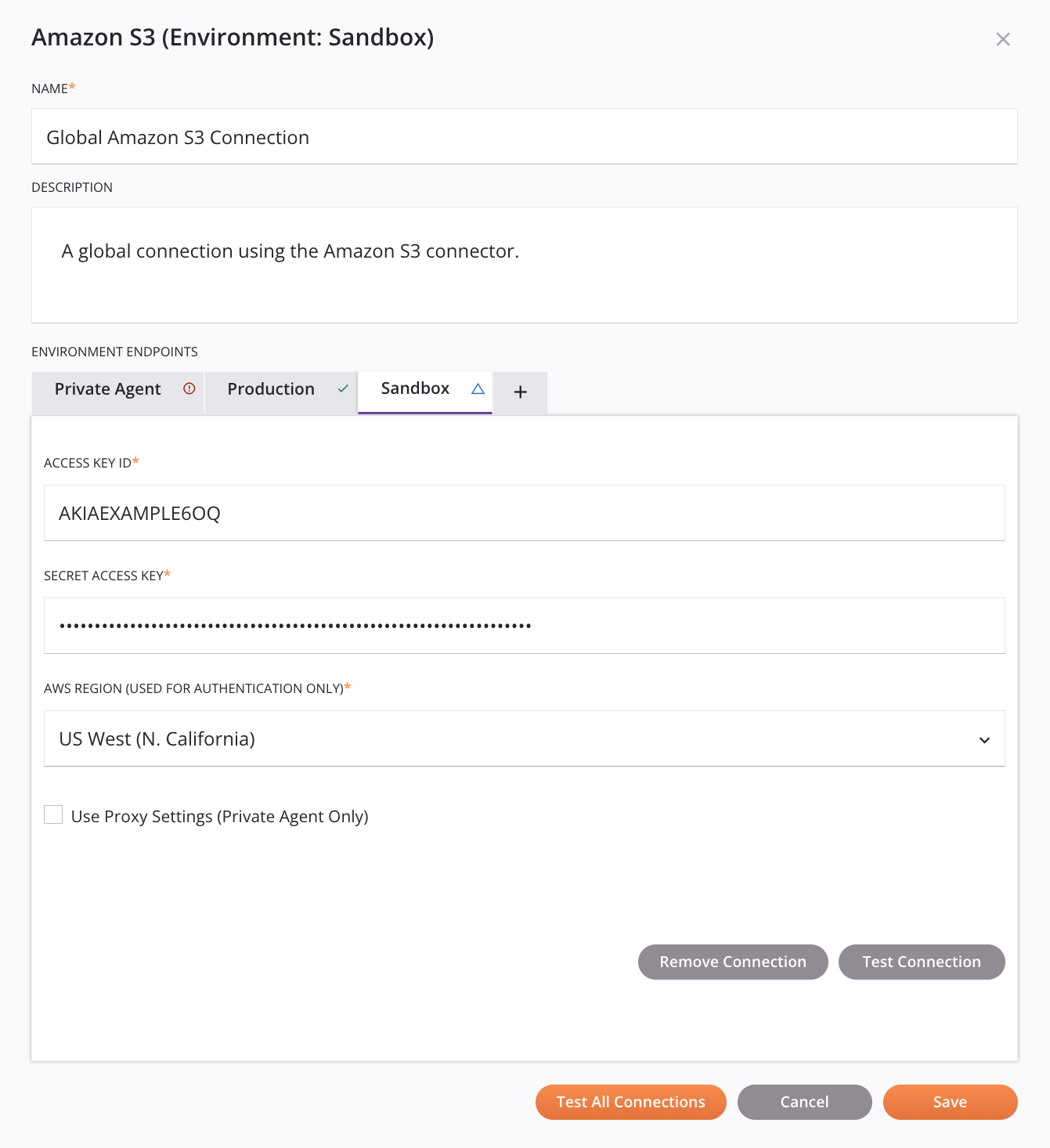
-
Nombre: Ingrese un nombre para identificar el extremo global. El nombre debe ser único para cada extremo global de un conector en particular y no debe contener barras diagonales.
/o dos puntos:Este nombre también se utiliza para identificar el extremo del conector, que hace referencia tanto a una conexión específica como a sus actividades. -
Descripción: Ingrese una descripción del extremo global que se mostrará en la tabla de Conexiones globales.
-
extremos del ambiente: En esta área, se agregan los ambientes de a uno por vez y se configura y prueba el extremo global en cada ambiente. Dentro de la configuración de cada ambiente, también se puede eliminar la conexión del ambiente:
-
Agregar un ambiente: Haga clic en el Agregar icono para abrir un menú de los ambientes de la organización al que aún no se ha añadido el extremo global. Si el conector seleccionado en el paso 1 está disponible solo en agentes privados, los ambientes asociados con un grupo de agentes de la nube aparecen atenuados y no se pueden seleccionar. Seleccione un ambiente a la vez desde el menú, utilizando el Agregue un icono para agregar ambientes adicionales según sea necesario.
-
pestaña Ambiente: A medida que se agrega cada ambiente, se agrega una pestaña a la sección Ambientes que contiene la configuración global del extremo para ese ambiente.
- Campos de configuración: Configure cada campo para el conector específico como se describe en la documentación del conector específico seleccionado en el paso 1. La documentación de cada conector se encuentra en Conectores sección.
Los siguientes íconos se muestran en la pestaña de un ambiente en determinadas circunstancias:
- El El ícono de cambios no probados indica que un ambiente tiene cambios de configuración de conexión que no se han probado.
- El El icono de error indica que la conexión probada de un ambiente no fue exitosa.
- El El icono de éxito indica que la conexión probada de un ambiente es exitosa.
-
El El icono de advertencia indica que un extremo global está usando variables en su configuración de conexión (no recomendado). Se recomienda eliminar todas las variables en la configuración de conexión, ya que los cambios futuros en el nombre de una variable a nivel de proyecto no se reflejarán a nivel global.
-
Eliminar conexión: Haga clic para eliminar el extremo global del ambiente. (La eliminación del extremo global se puede realizar desde la tabla Conexiones globales.)
-
Probar conexión: Haga clic para probar la conexión usando la configuración proporcionada.
-
-
Probar todas las conexiones: Haga clic para probar todos los extremos del ambiente en el extremo global. Después de hacer clic en Probar todas las conexiones, un cuadro de diálogo muestra una lista de los extremos del ambiente en el extremo global y su estado de conexión, con un icono de éxito o un Icono de error.
-
Cancelar: Haga clic para cerrar la configuración del extremo global sin guardar.
-
Guardar: Haga clic para guardar la configuración y cerrar la configuración del extremo global.
Nota
Cuando se edita un extremo global que se utiliza en un proyecto actualmente abierto en el diseñador, se muestra un mensaje en el diseñador para notificar a los usuarios que la conexión ha cambiado y debe volver a desplegarse para que los cambios surtan efecto.
Eliminar un extremo global
Para eliminar un extremo global, pase el cursor sobre una fila de extremo global existente en la tabla Conexiones globales y haga clic en el Eliminar icono para eliminar un extremo global que no se utiliza en ningún proyecto.
Si se utiliza un extremo global en cualquier proyecto, El icono de eliminación está deshabilitado y no se puede eliminar el extremo global. Para ver una lista de proyectos que utilizan el extremo global, haga clic en la píldora de ambiente como se describe arriba en Ambientes en la tabla Conexiones globales. Luego, abra cada proyecto, elimine el extremo global y vuelva a desplegar las operaciones del proyecto que ya no usan el extremo global.